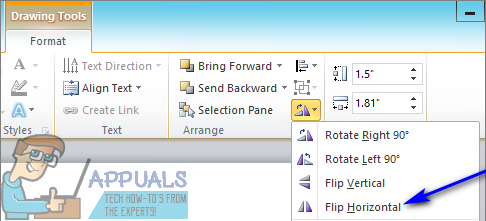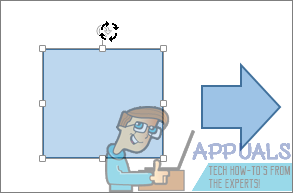Microsoft Word neapšaubāmi ir labākā teksta apstrādes programma galddatoriem. Starp neskaitāmajām iespējām, ko Microsoft Word saviem lietotājiem piedāvā, ir iespēja teksta dokumentiem pievienot grafikas, piemēram, formas, tekstlodziņus, WordArt un attēlus, bet ne tikai. Turklāt Microsoft Word lietotāji var ne tikai pievienot grafiskos elementus saviem teksta dokumentiem, bet arī formatēt grafiskos elementus dažādos veidos. No vietas un lieluma līdz izkārtojumam attiecībā uz tekstu un vienmērīgu pozīciju Microsoft Word lietotājiem ir iespaidīga kontroles pakāpe pār attēliem, kurus viņi pievieno saviem teksta dokumentiem.
Viena no vissvarīgākajām lietām, ko Word lietotāji var kontrolēt attiecībā uz attēliem Word dokumentos, ir pozīcija - Word lietotājs var pagriezt attēlu Word dokuments jebkurā vēlamajā leņķī, līdz tas atrodas vēlamajā pozīcijā. Tas pats attiecas uz citiem grafisko elementu Word dokumentos (piemēram, WordArt), un citu grafisko elementu pagriešanas process ir gandrīz pilnībā tāds pats kā attēlu pagriešanas process Word. Neatkarīgi no tā, vai vēlaties pagriezt attēlu Word dokumentā par 90 °, pagrieziet attēlu horizontāli, lai izveidotu tā spoguļattēlu, vai apgrieziet attēlu vertikāli, lai to apgrieztu, Word ļauj to visu izdarīt pilnīgi.
Turklāt ķirsis, kas atrodas virs sundae, kas rotē attēlus programmā Word, ir fakts, ka attēla pagriešana programmā Word nav raķešu zinātne un patiesībā ir diezgan vienkārša. Arī visās Microsoft Word versijās process būtībā ir vienāds. Tomēr ir daži dažādi veidi, kā Word lietotājs var pagriezt attēlu Word dokumentā, un šādi ir absolūti labākie:
Attēla pagriešana par 90 ° jebkurā virzienā
Absolūtais vienkāršākais pagriešana, ko varat veikt attēlam programmā Word, ir 90 ° pagriešana jebkurā virzienā. Lai pagrieztu attēlu programmā Word par 90 ° jebkurā virzienā:
- Noklikšķiniet uz attēla, kuru vēlaties pagriezt, lai to atlasītu.
- Pārejiet uz Formāts cilni Microsoft Word rīkjoslā.
- Iekš Sakārtot sadaļā noklikšķiniet uz Pagriezt pogu.
- Rezultāta izvēlnē noklikšķiniet uz Pagrieziet pa labi par 90 ° vai Pagrieziet pa kreisi par 90 ° atkarībā no tā, kurā virzienā vēlaties pagriezt attēlu.

Tiklīdz jūs to izdarīsit, atlasītais attēls tiks piemērots atlasītajai rotācijai.
Attēla pagriešana horizontāli vai vertikāli
Cits veids, kā jūs varat pagriezt attēlu programmā Microsoft Word, ir vai nu pagriezt to vertikāli - apgriezt vai horizontāli - veidojot spoguļattēlu attiecīgā attēla. Lai Word dokumentā pagrieztu attēlu vertikāli vai horizontāli, jums jādara šādi:
- Noklikšķiniet uz attēla, kuru vēlaties pagriezt, lai to atlasītu.
- Pārejiet uz Formāts cilni Microsoft Word rīkjoslā.
- Iekš Sakārtot sadaļā noklikšķiniet uz Pagriezt pogu.
- Ja vēlaties pagriezt attēlu horizontāli un izveidot tā spoguļattēlu, noklikšķiniet uz Apgrieziet horizontāli rezultātā izvēlnē. No otras puses, ja vēlaties, lai attēls tiktu apgriezts vertikāli, lai to apgrieztu, noklikšķiniet uz Flip vertikāli rezultātā izvēlnē.
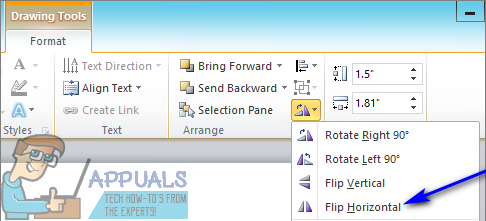
Tiklīdz jūs to izdarīsit, attiecīgais attēls nekavējoties tiks pagriezts izvēlētajā veidā.
Attēla pagriešana jebkurā izvēlētajā leņķī
Ja leņķis, uz kuru vēlaties pagriezt attēlu, nepastāv kā iepriekš iestatīts attēlu pagriešanai programmā Microsoft Word, nebaidieties - jūs varat manuāli pagriezt jebkuru attēlu izvēlētajā leņķī. Turklāt to darīt ir diezgan vienkārši. Lai pagrieztu attēlu izvēlētajā leņķī, jums vienkārši jāveic šādas darbības:
- Noklikšķiniet uz attēla, kuru vēlaties pagriezt, lai to atlasītu.
- Noklikšķiniet ar peles kreiso taustiņu uz rotācijas roktura, kas parādās attēla augšdaļā, kad to atlasāt.
- Ar klikšķi joprojām turot, velciet peli, lai pagrieztu objektu būtībā jebkurā vēlamajā virzienā, līdz tiek sasniegts vēlamais leņķis.
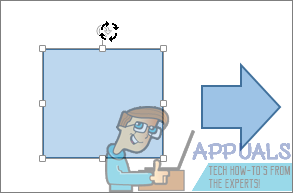
Piezīme: Ja vēlaties, lai objektu pārvietotu ar 15 ° soli, nevis brīvi pārvietotos, kad to pagriežat, izmantojot tā pagrieziena rokturi, vienkārši nospiediet un turiet Shift kamēr jūs pārvietojat objektu, izmantojot tā rotācijas rokturi.
3 minūtes lasīts